Bilgisayarınıza ikinci bir ekran bağladığınızda,Windows 10, birincil ekran ile aynı çözünürlüğü otomatik olarak ayarlar. Her iki ekran da aynı boyuttaysa, bu bir sorun değildir. Biri diğerinden daha yüksek bir çözünürlüğe sahipse, bu bir problemdir. Her iki monitör için ayarlanan çözünürlüğü düzeltmezseniz, her zaman kötü görünecektir. Başka bir şey olmazsa, monitörlerden en az birinden en iyi şekilde yararlanamayacaksınız. Windows 10, birden fazla monitör için farklı çözünürlükler ayarlamanızı sağlar. Sadece nasıl yapıldığını kolaylaştırmak veya açıklığa kavuşturmak değildir. Windows 10 duvar kağıdını ve ekran ayarlarını Denetim Masası uygulamasından kaldırdı ve Ayarlar uygulamasına taşıdı. Ayarlar uygulaması, temel ayarların basitleştirilmiş bir sürümüdür ancak birden fazla monitör için farklı çözünürlükleri nasıl ayarladığınızı zorlaştırır. İşte yapmanız gerekenler.
İkinci veya üçüncü monitörünüzü PC'nize bağlayınveya laptop. Açın ve masaüstünüzün eklediğiniz yeni ekranlara genişletmesini veya yansıtmasını bekleyin. Ekranlarınızı bağladıktan sonra, çözünürlüklerini düzeltme zamanı geldi.
Ayarlar uygulamasını açın ve Sistem grubuna gidinAyarların Ekran sekmesini seçin ve pencerelerin 10 bağlı tüm ekranları tespit ettiğinden emin olun. Algılanan ekranların altındaki ‘Tanımla’ bağlantısını tıklayın. Bu, hangi monitörün hangisi olduğunu belirlemenize yardımcı olacaktır.

Ardından, aynı sekmeyi aşağı kaydırın ve ‘Gelişmiş ekran ayarları’ seçeneğini tıklayın.
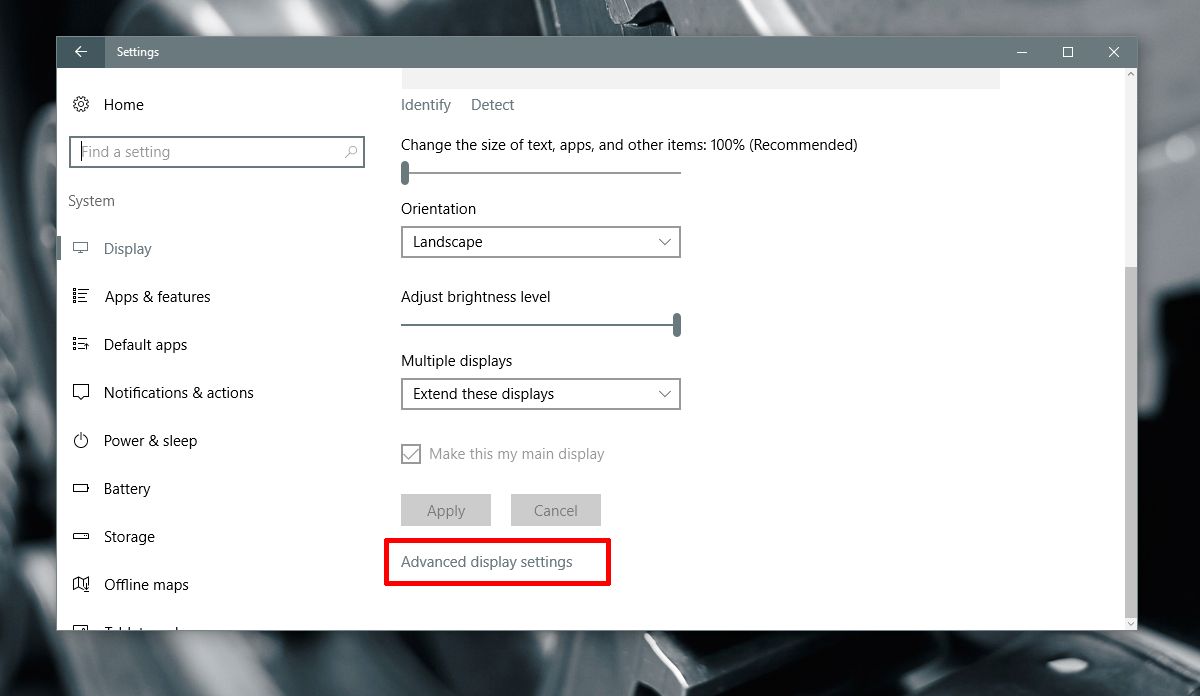
Gelişmiş ekran ayarları ekranında,çözünürlüğünü değiştirmek istediğiniz monitör. Hangi monitörün hangisi olduğunu ilk adımdan itibaren bilmelisiniz. Bunu atladıysanız, bu ekranda bir Tanımlama bağlantısı da var. Monitörünüzü tanımlamak için kullanın.
Farklı ayarlamak istediğiniz monitörü seçin.için çözünürlük. Bu çok önemli bir adımdır, çünkü açılır penceredeki çözünürlük seçenekleri, seçtiğiniz ekrana bağlı olarak değişir. Ekran 2, aşağıdaki ekran görüntüsünde seçildi.
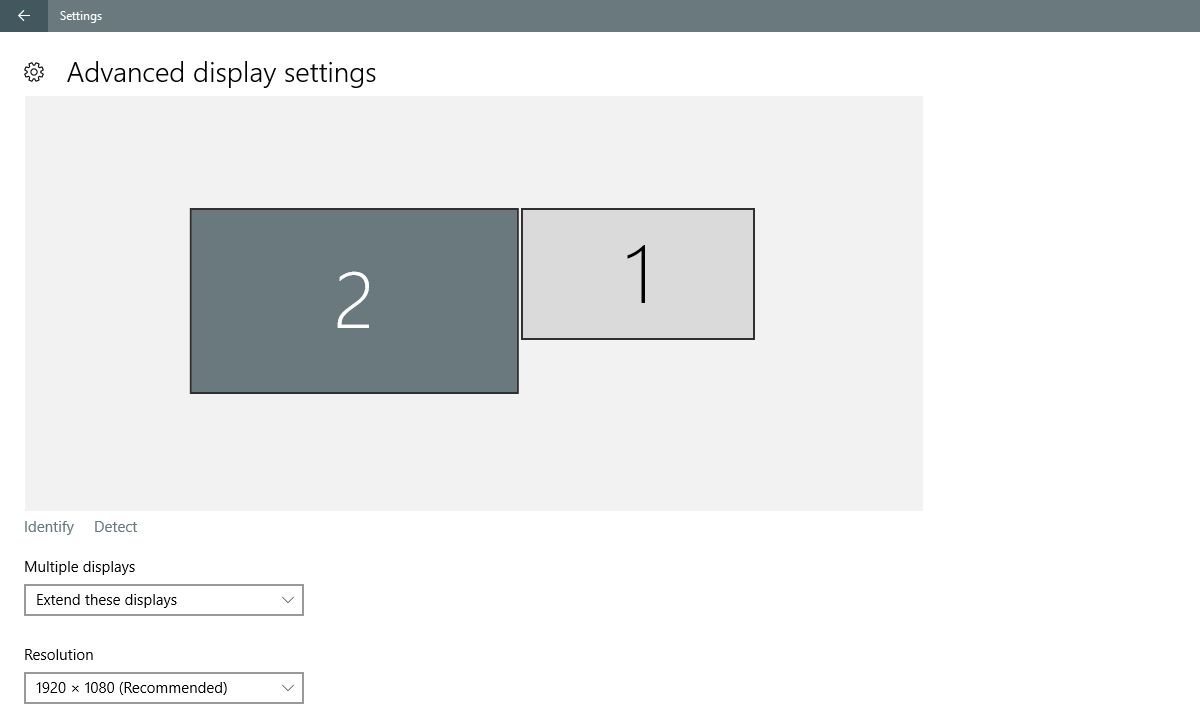
Çözünürlük açılır penceresini açın veEkran için önerilen (veya daha yüksek) çözünürlük. Uygula'ya tıklayın. Değişikliği sürdürmeniz veya geri almanız istendiğinde ‘Keep’ (Tut) düğmesini tıklayın. Seçilen ekranın çözünürlüğü değişecektir. Diğer ekran için çözünürlük öncekiyle aynı kalacaktır.
Bu, Windows 10'un eski sürümlerinde daha kolaydı. Denetim Masası uygulamasının kırpılması ve Ayarlar uygulamasının eklenmesi, Windows'ta karmaşık veya basit görevler gerektiriyordu. Bununla birlikte, seçenek hala orada ve birden fazla monitör için farklı çözünürlükler ayarlamak için çok az çaba sarf ediyor. Sadece nereye bakılacağını bilmek zorunda.













Yorumlar